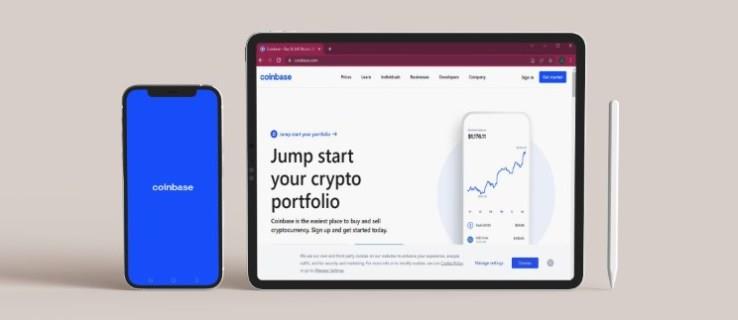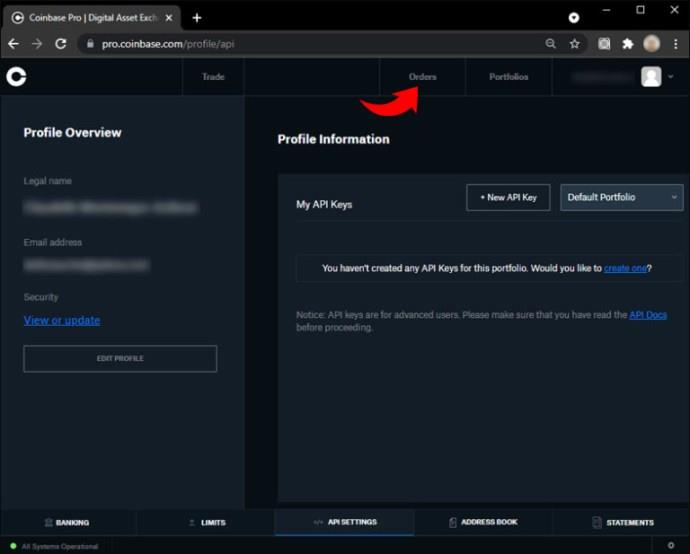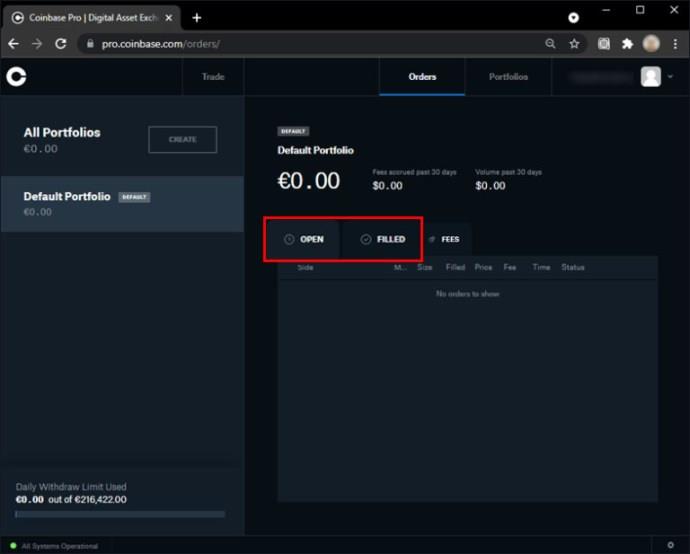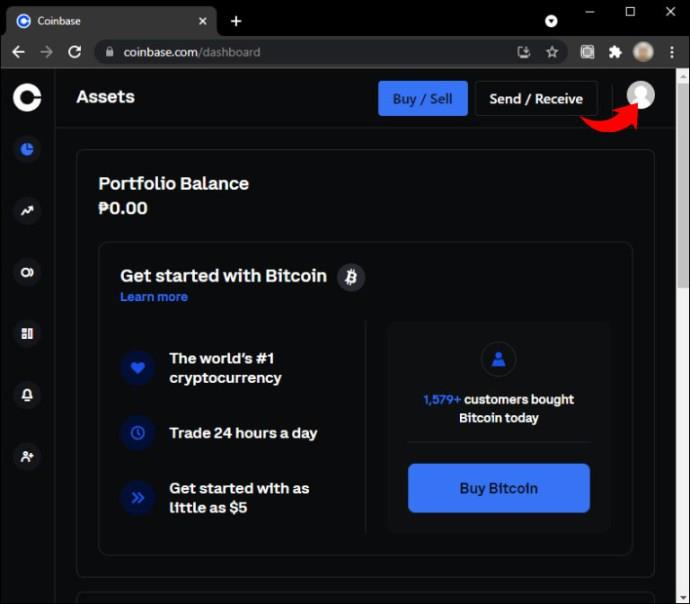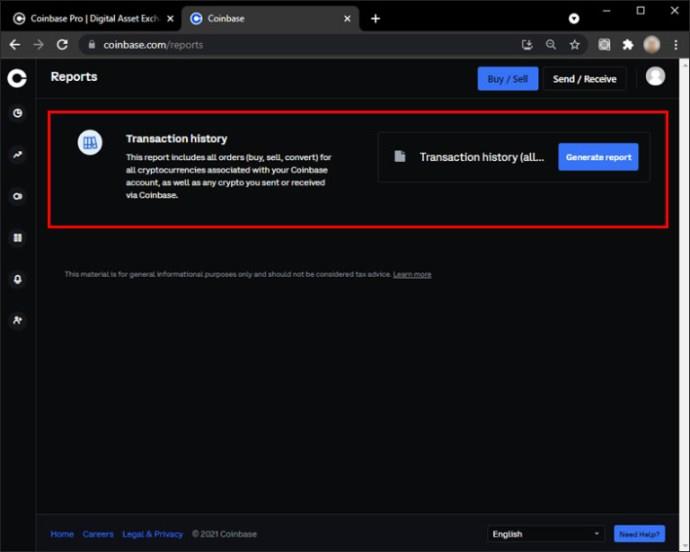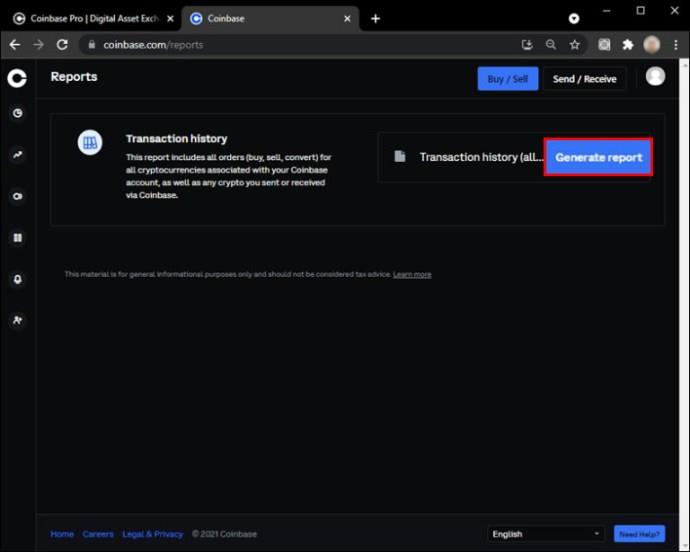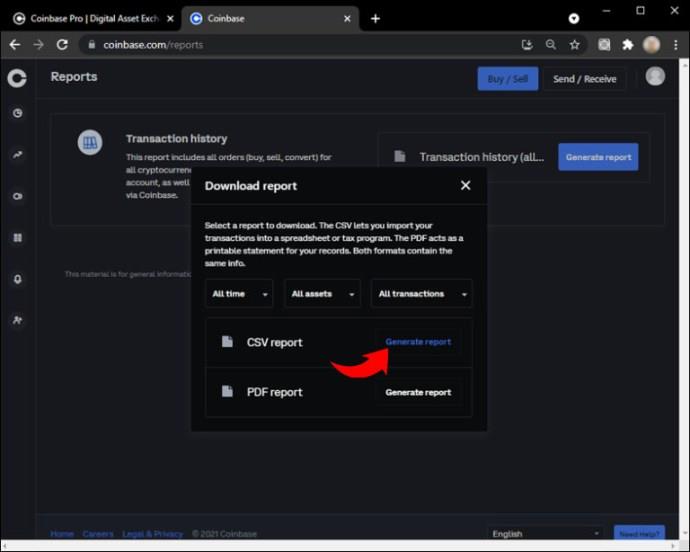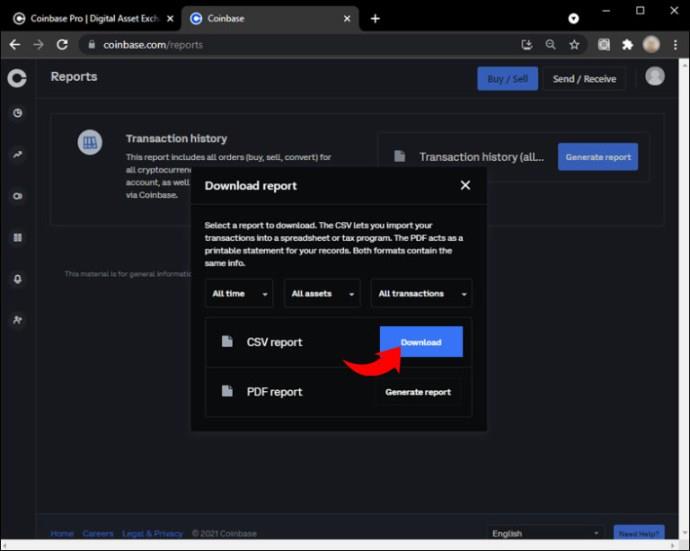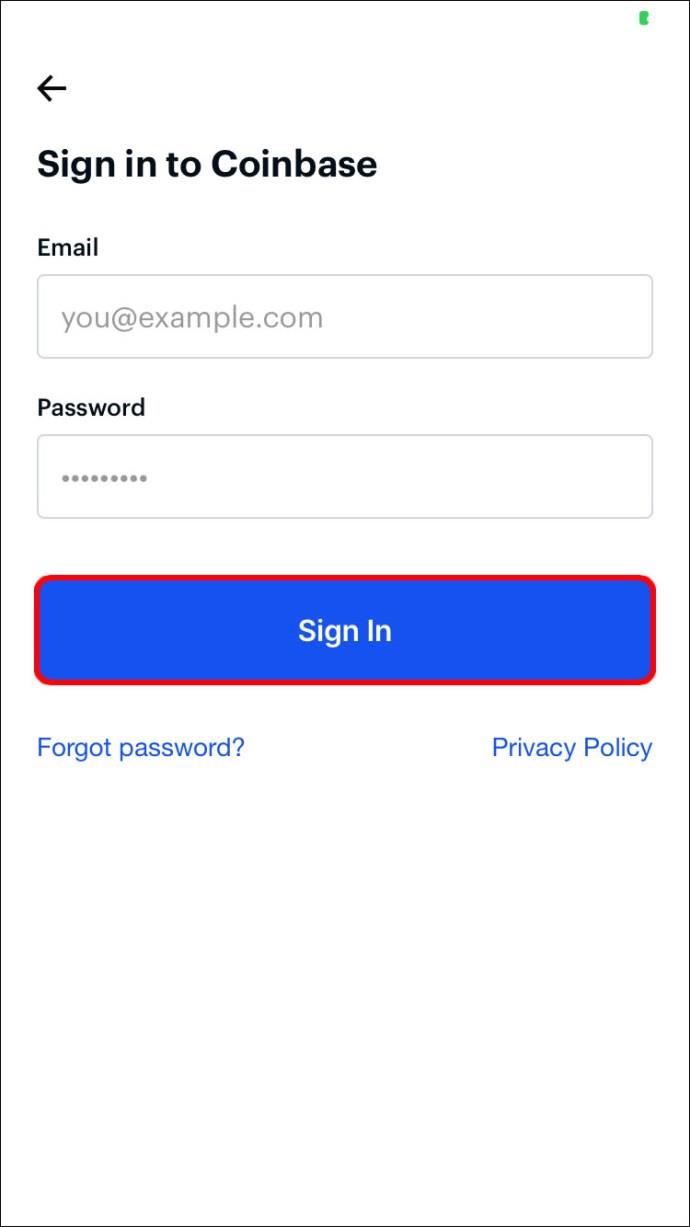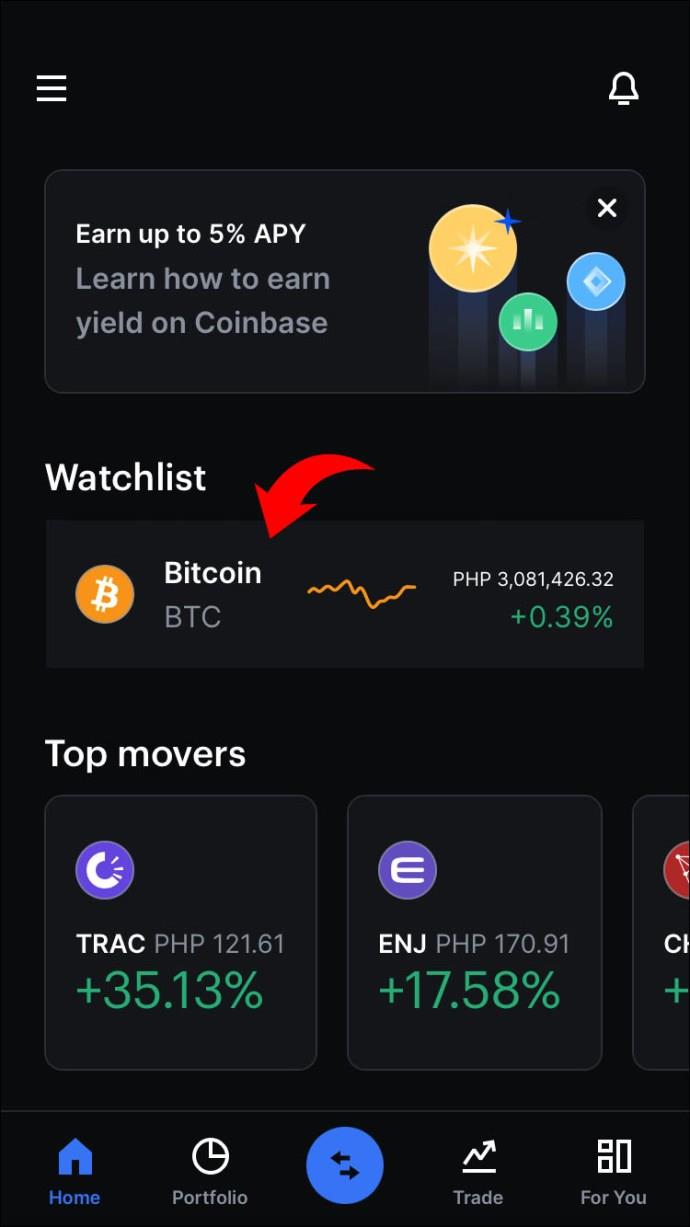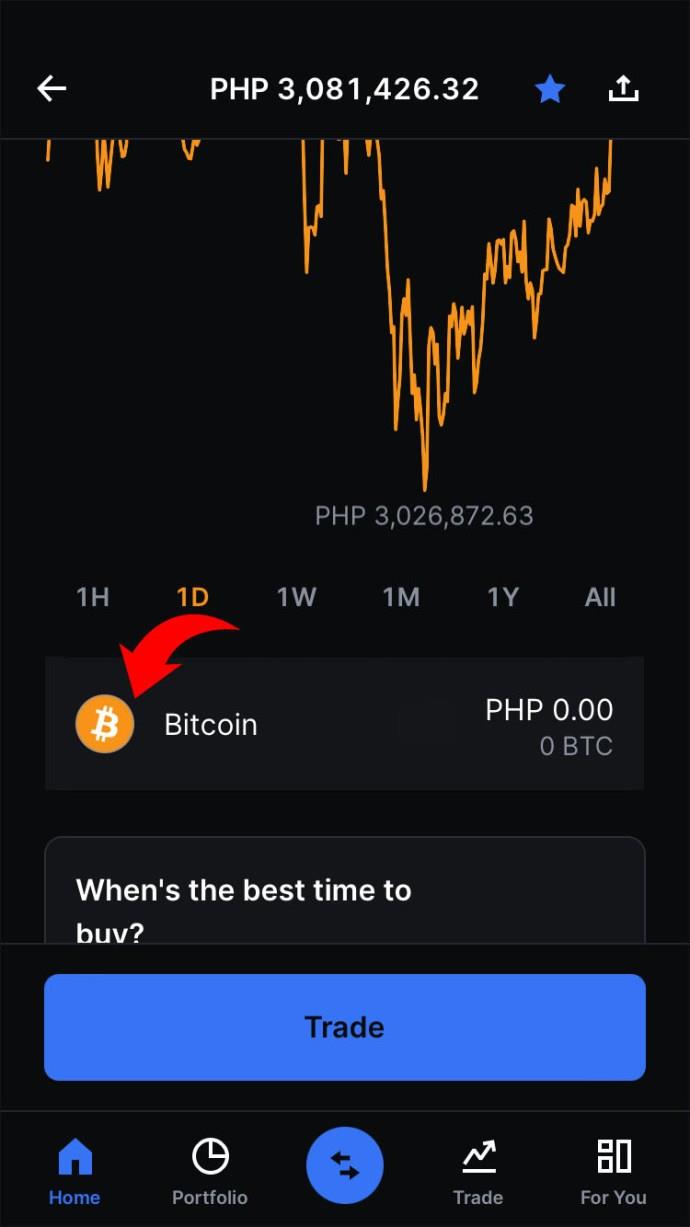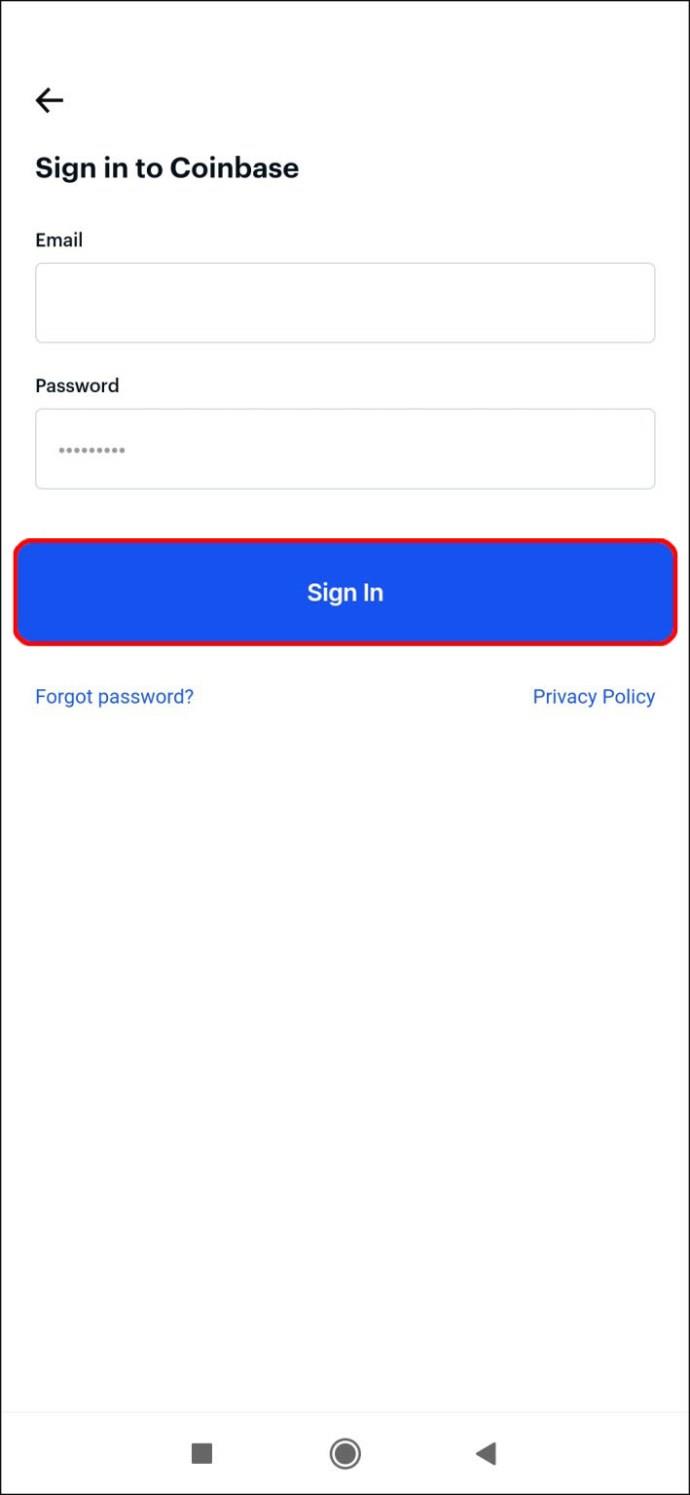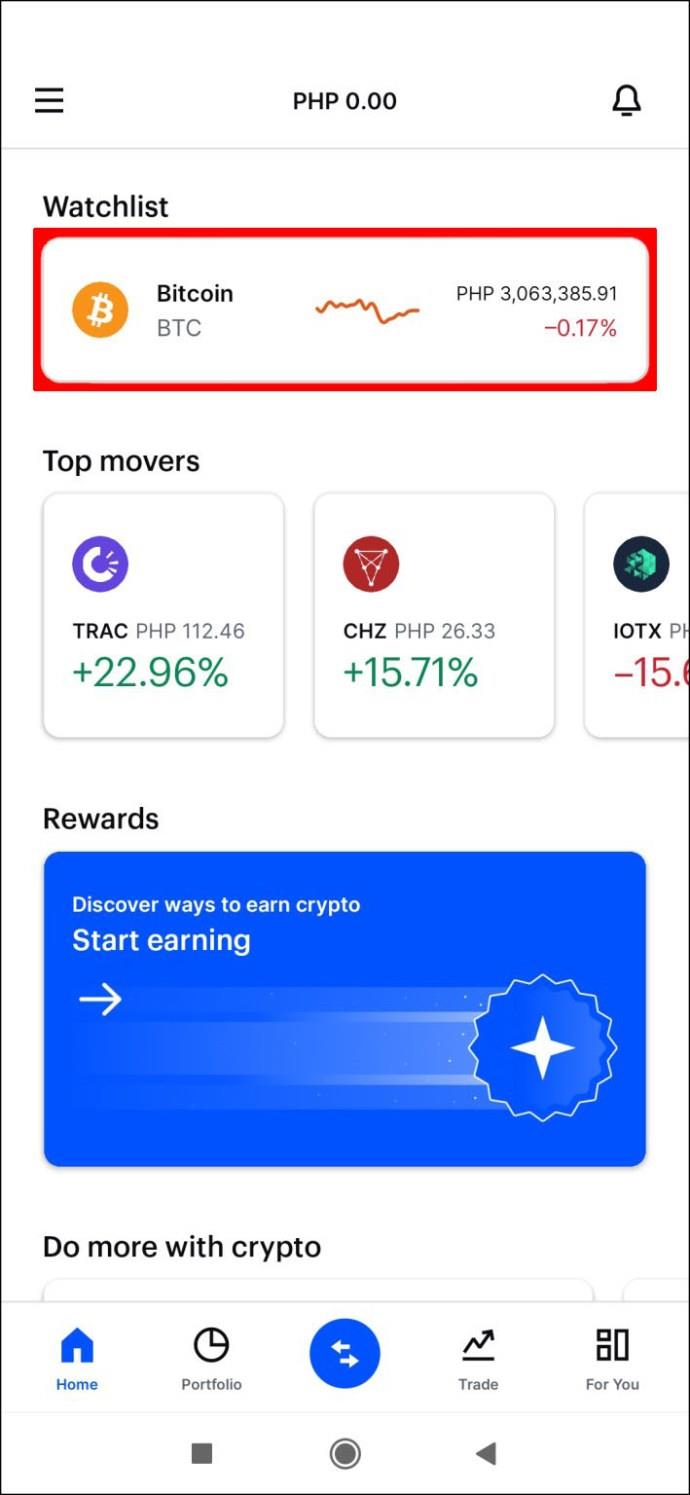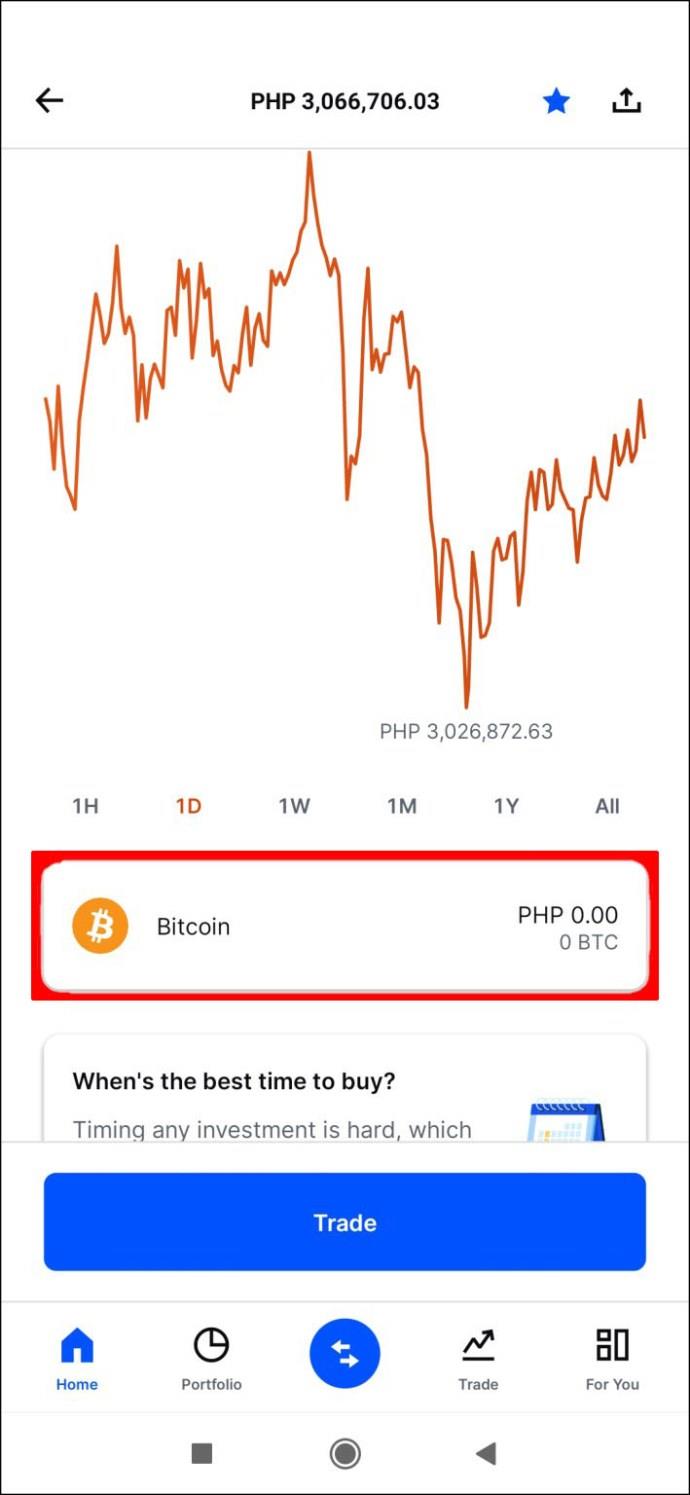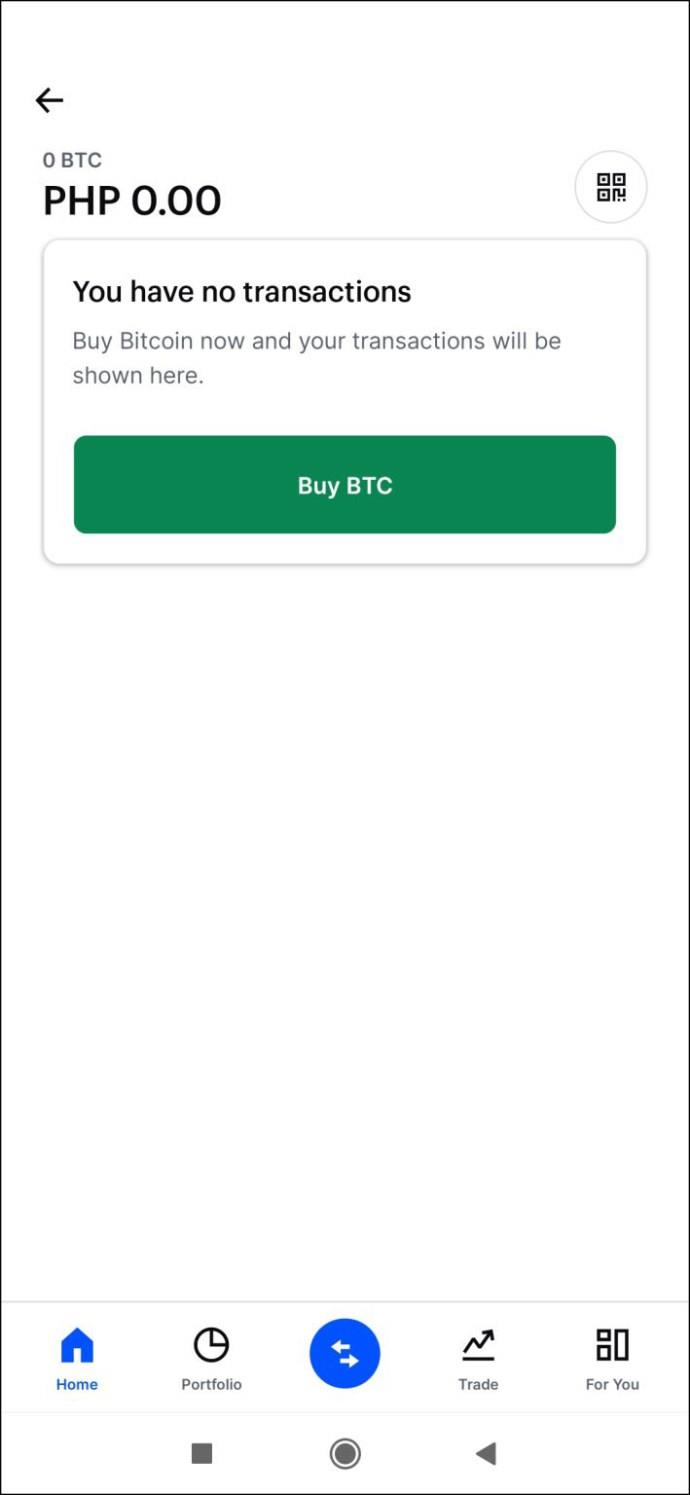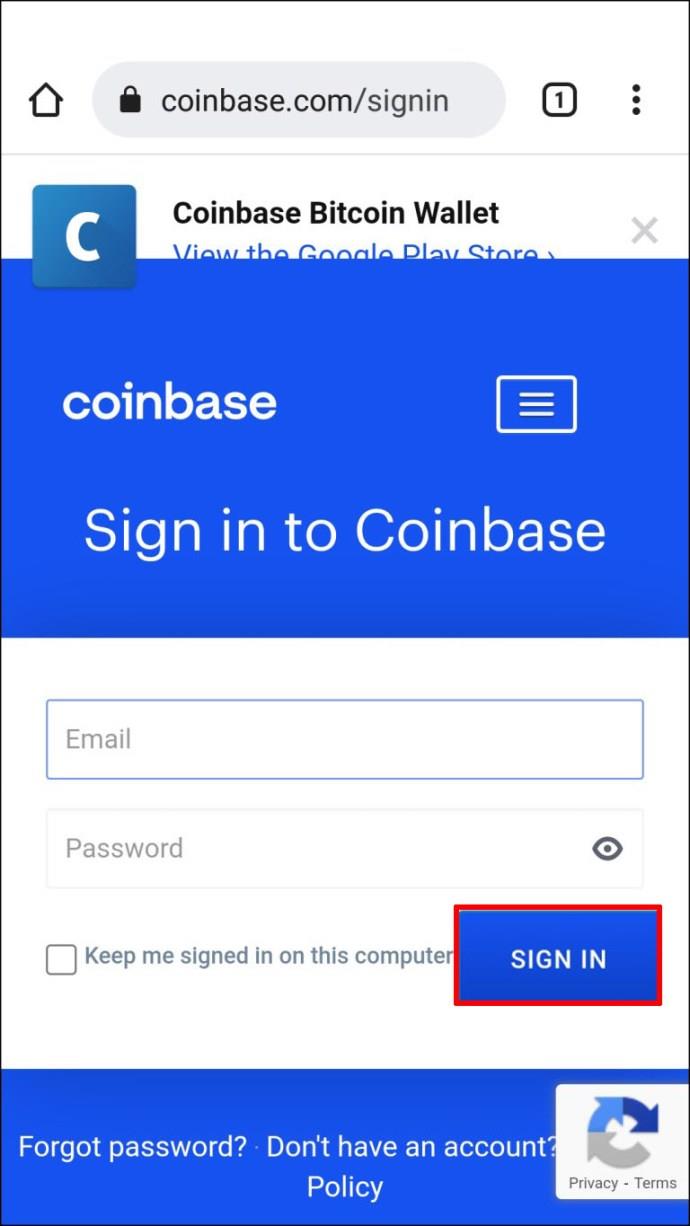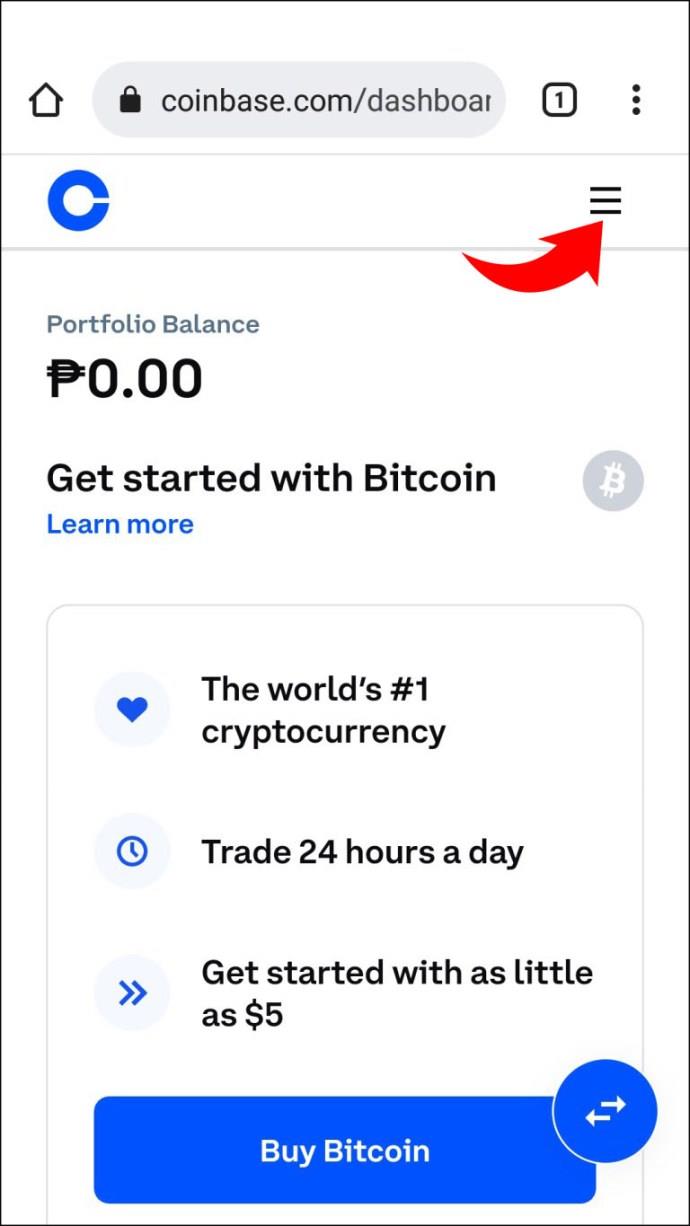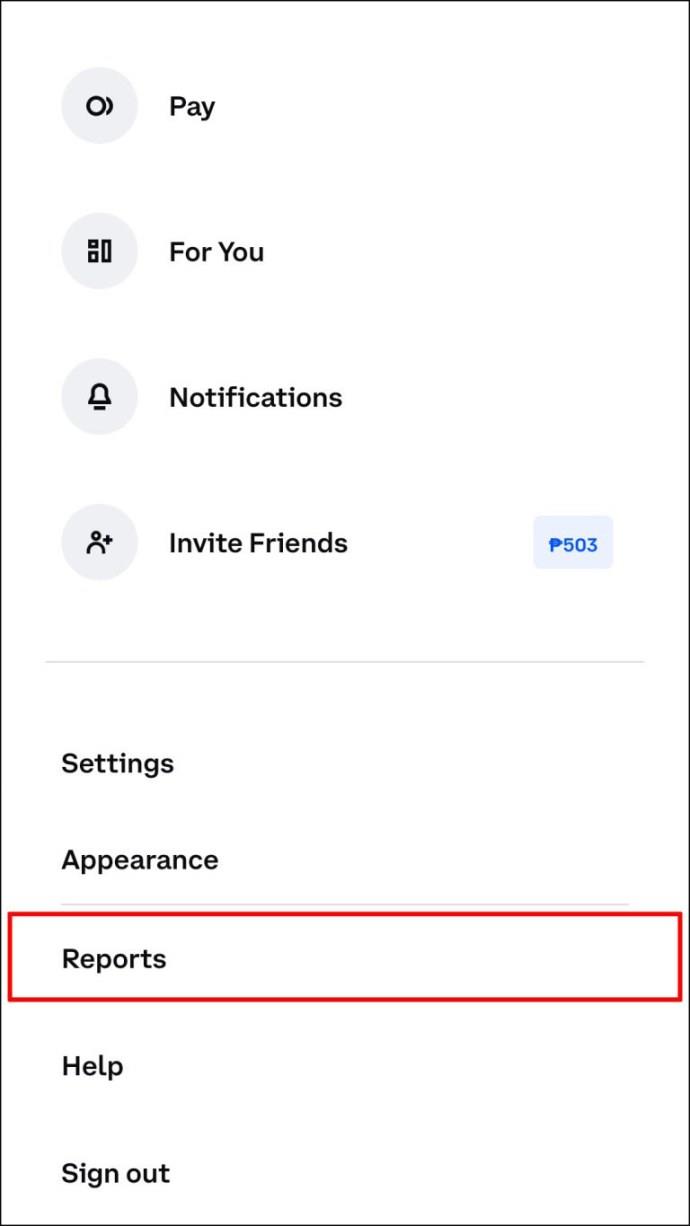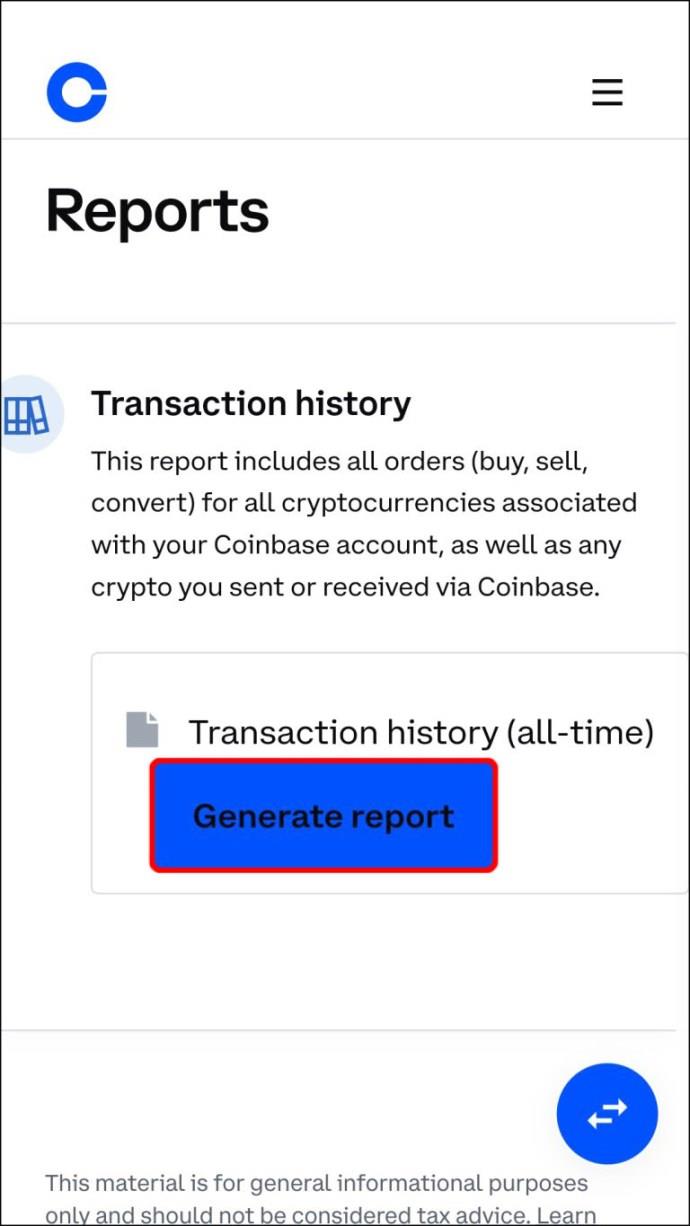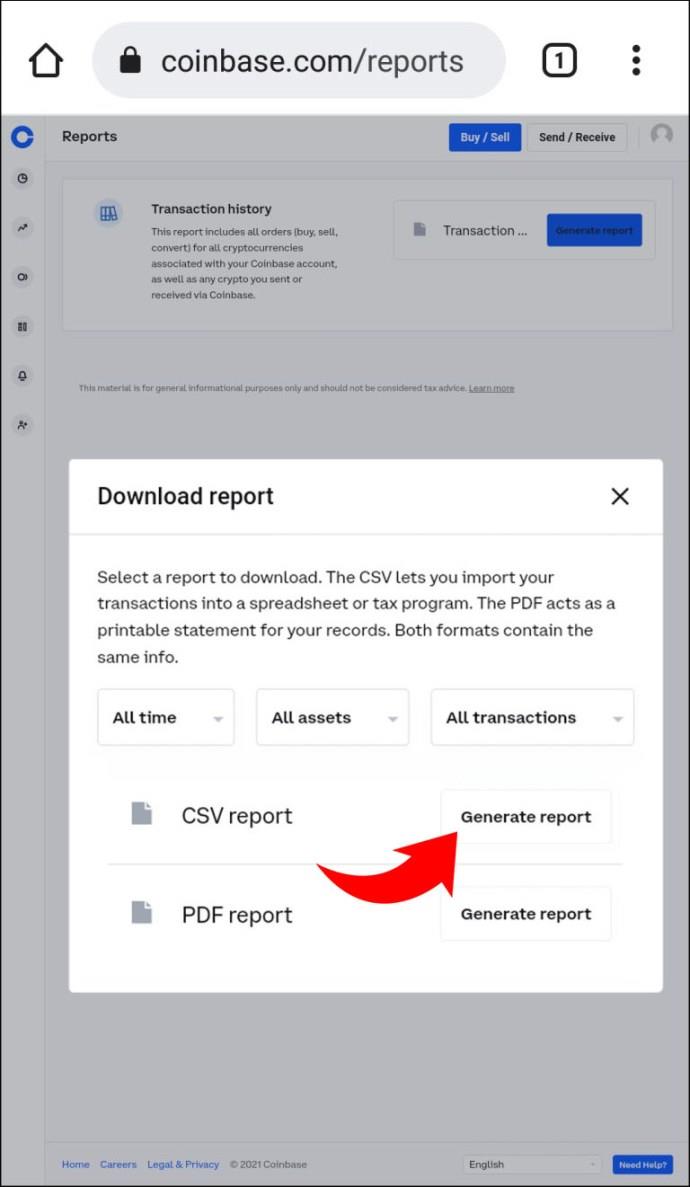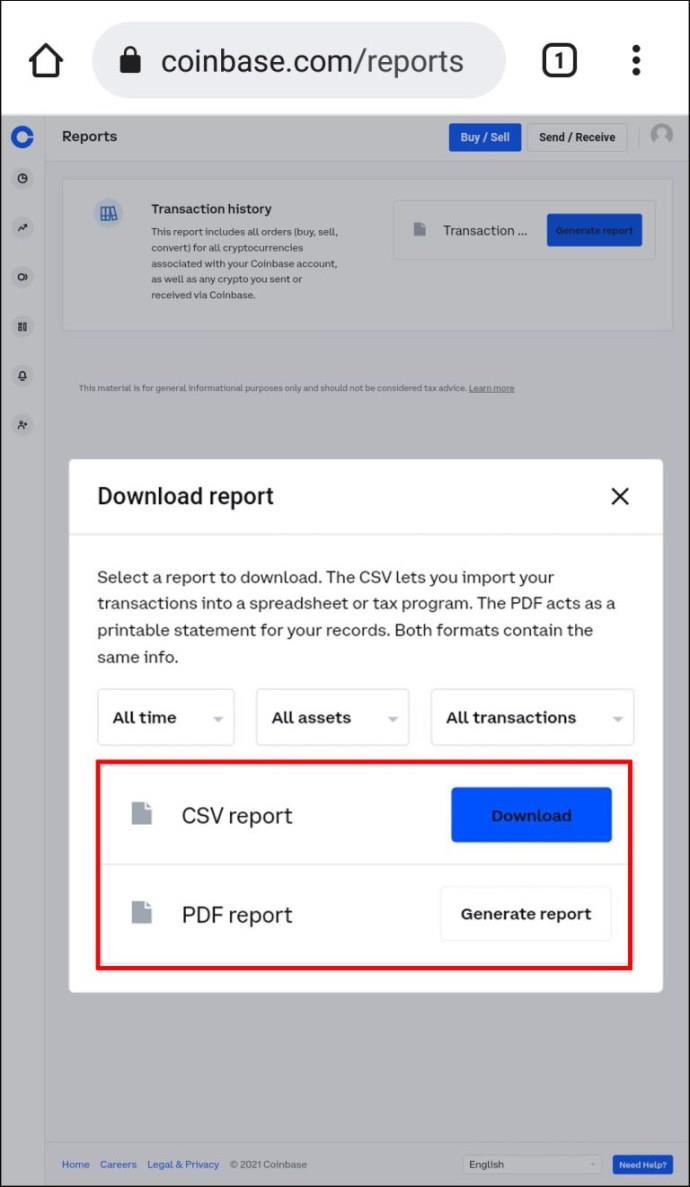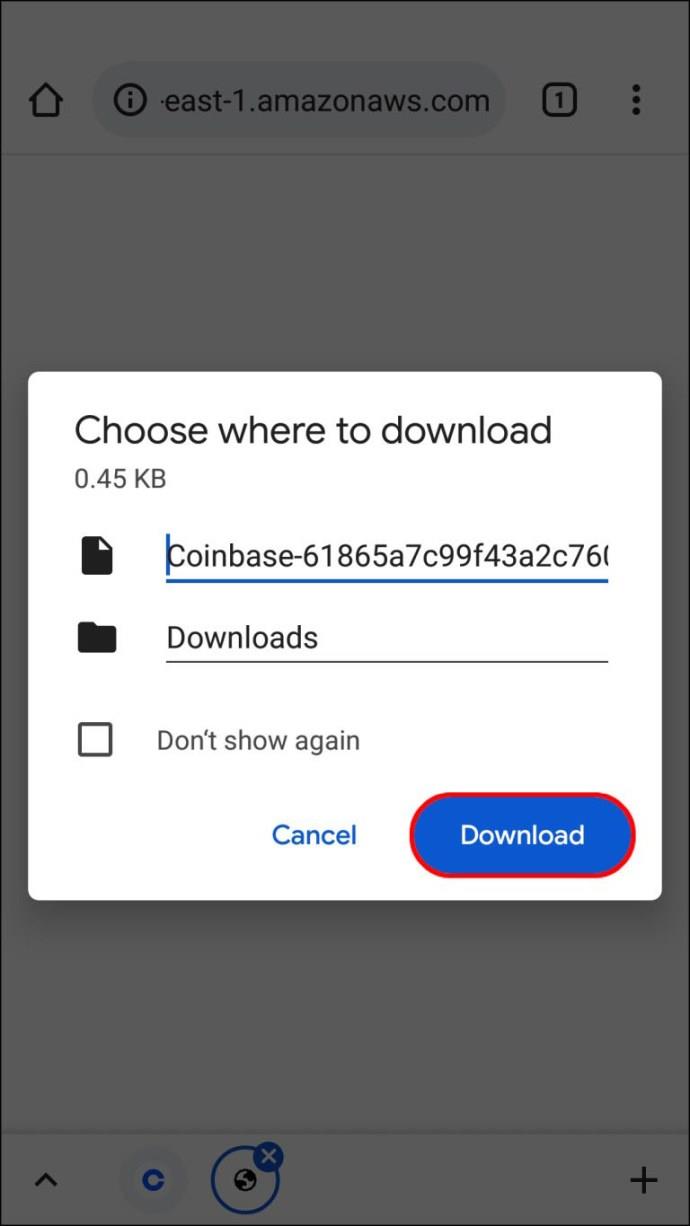Links de dispositivos
Se você já usa Coinbase há algum tempo, pode ser necessário verificar novamente uma transação anterior. A Coinbase, felizmente, simplifica o exame do seu histórico de transações. Você pode encontrar essas informações vitais visitando o site da Coinbase ou o aplicativo móvel.
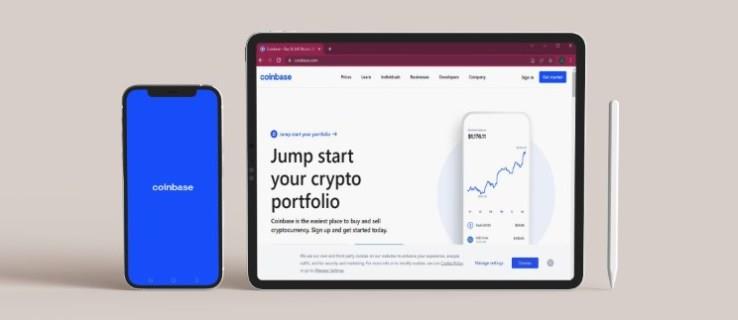
Este artigo o guiará pelas etapas para visualizar seu histórico de transações Coinbase em vários dispositivos. Você também aprenderá como transferir seu histórico de transações Coinbase para seu smartphone.
Como visualizar ou baixar o histórico de transações no Coinbase em um PC
A interface da Coinbase parece diferente se você deseja examinar seu histórico de transações em seu PC e só poderá ver suas transações mais recentes. Se você quiser apenas ver as transações recentes, siga estas etapas:
- Acesse o site oficial da Coinbase e faça login.

- Navegue até a opção "Contas".

- Escolha a conta que deseja visualizar.
Se você estiver usando o Coinbase Pro, siga estas etapas:
- Entre na sua conta Coinbase Pro.

- Vá para a opção "Meus pedidos" na guia do menu superior.
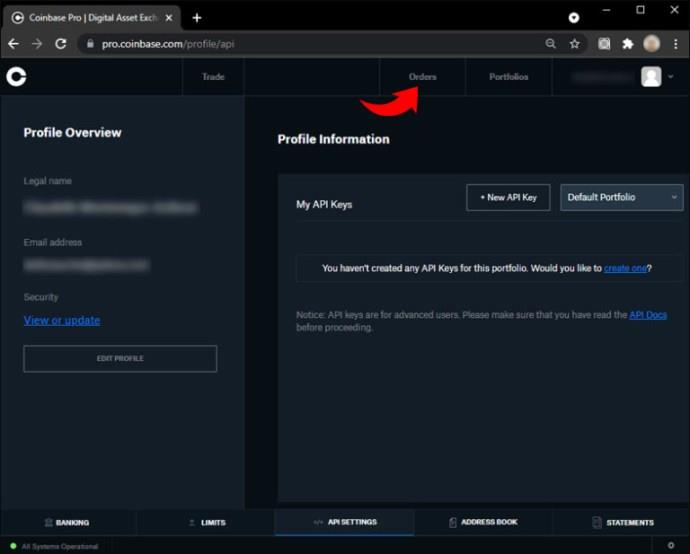
- Escolha entre transações “Abertas” e “Preenchidas”.
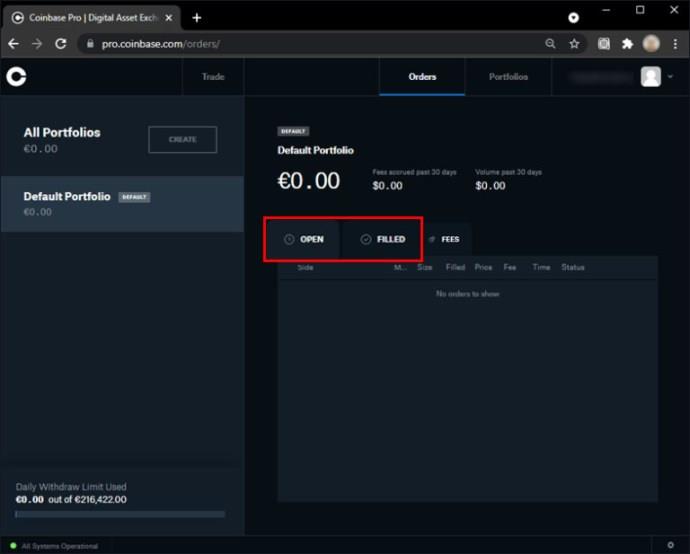
Se você possui o Coinbase Pro, também pode examinar seu histórico de saques e depósitos. Esses relatórios estão na guia “Portfólio”. Uma vez lá, você pode selecionar “Depósitos” ou “Saldos”.
O único método para acessar completamente suas transações recentes da Coinbase é baixar o documento inteiro em seu dispositivo.
Como você estará utilizando um navegador da web, toda a sua transação Coinbase deve ser transferida para um computador. Tecnicamente, você pode baixar seu histórico de transações para seu smartphone se usar um navegador da web em vez do aplicativo de telefone Coinbase também.
Para baixar seu histórico de transações Coinbase, siga estas etapas:
- Acesse sua conta Coinbase usando um navegador da web.

- Clique no ícone da foto do seu perfil.
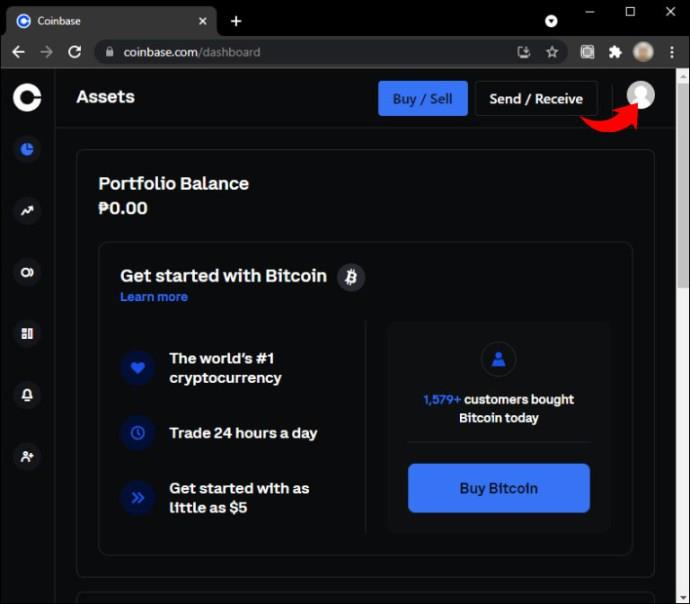
- Vá para “Relatórios” e a página “Histórico de transações”.
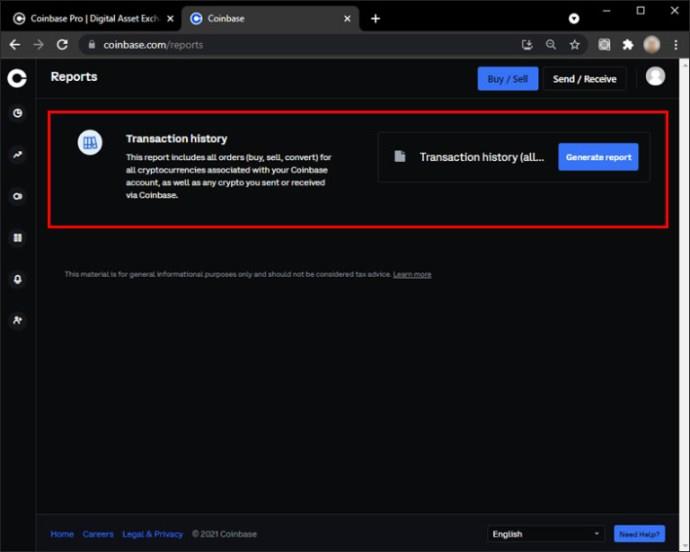
- Quando você vir "Histórico de transações (o tempo todo)", selecione o botão marcado como "Gerar relatório".
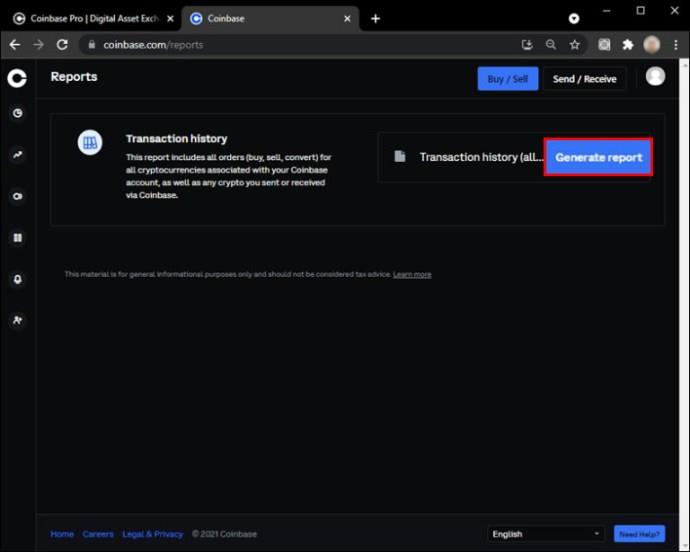
- Escolha entre os formatos de relatório PDF ou CSV.

- Pressione "Gerar relatório".
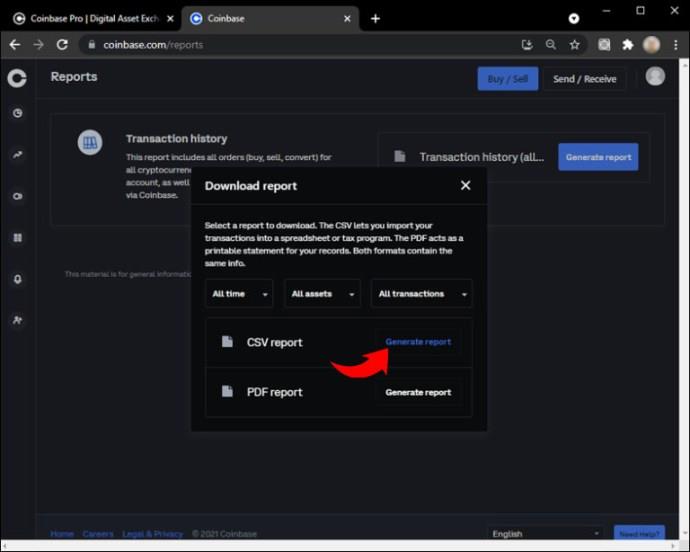
- Selecione "Baixar".
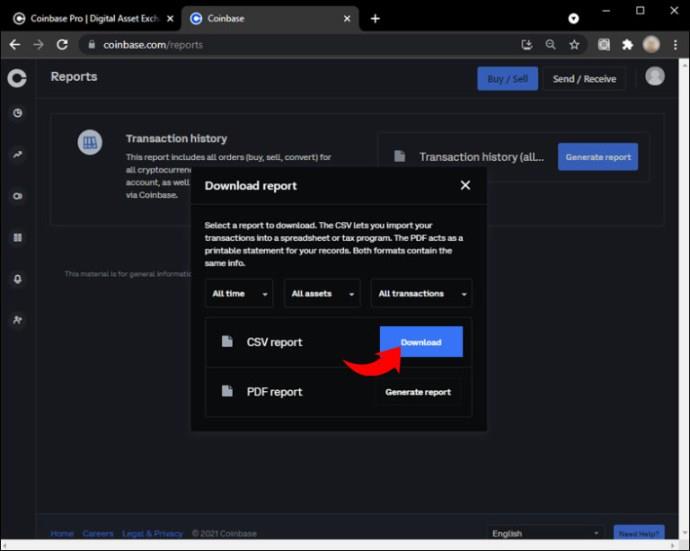
Você poderá filtrar os dados nas caixas “Todo o tempo” ou “Todos os ativos” e “Todas as transações” antes de gerar o relatório.
Como visualizar ou baixar o histórico de transações no Coinbase em um iPhone
Coinbase é um site de negociação de criptomoedas que permite aos usuários comprar, vender e armazenar vários tipos de moedas. No entanto, apenas poderá consultar o histórico de transações de uma moeda específica ou das suas compras recentes, quer esteja a utilizar um PC ou um smartphone. Salvar o relatório em seus dispositivos é o único método para visualizar todo o histórico de transações.
Se você abrir o aplicativo de telefone Coinbase e navegar até a página "Portfólio", poderá visualizar todo o seu saldo, que é composto por todos os ativos que você possui atualmente. Seu histórico de transações, no entanto, não é refletido nesta área.
Siga estas etapas para verificar o histórico de transações de uma moeda específica no aplicativo de telefone Coinbase:
- Inicie o aplicativo Coinbase no seu iPhone e faça login na sua conta.
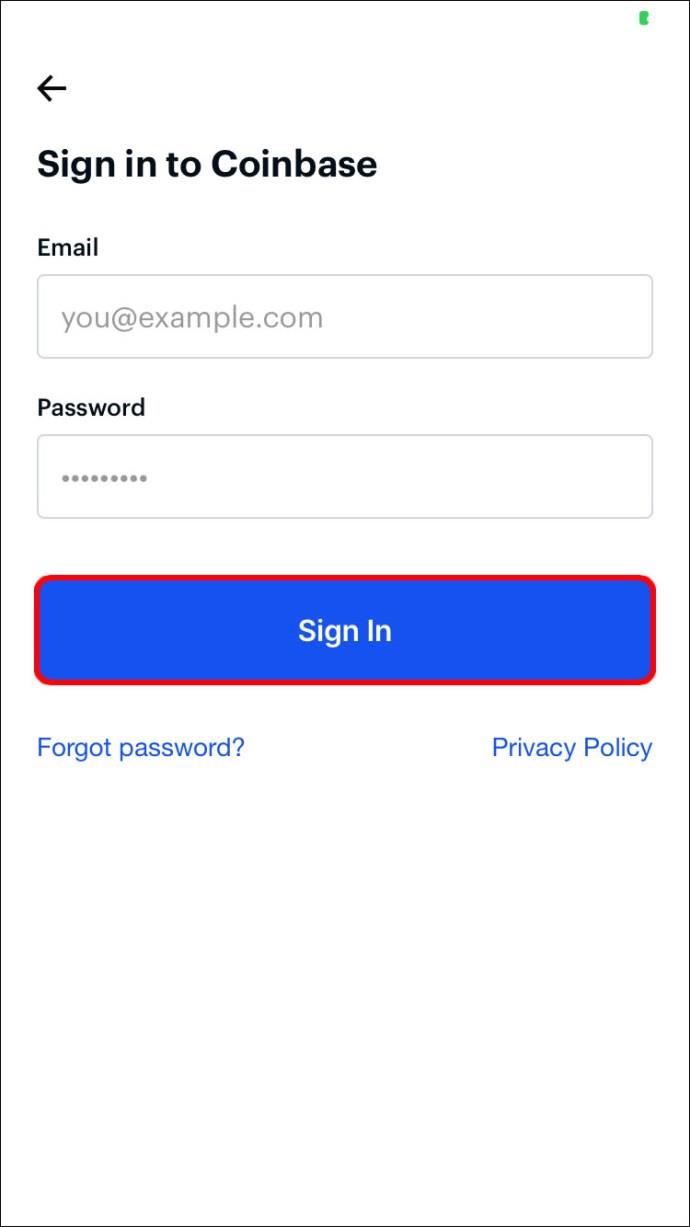
- Navegue até “Watchlist” e escolha a moeda que deseja ver.
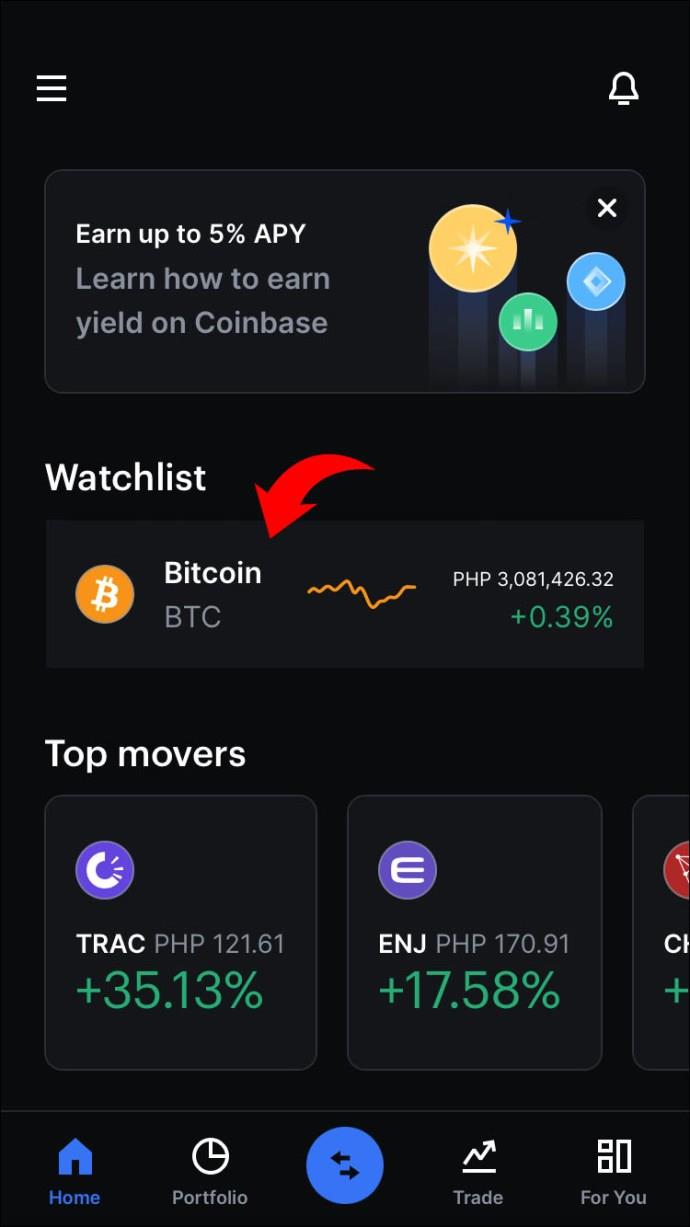
- Vá para “BTC Wallet” para ver todas as suas transações para esta criptomoeda específica.
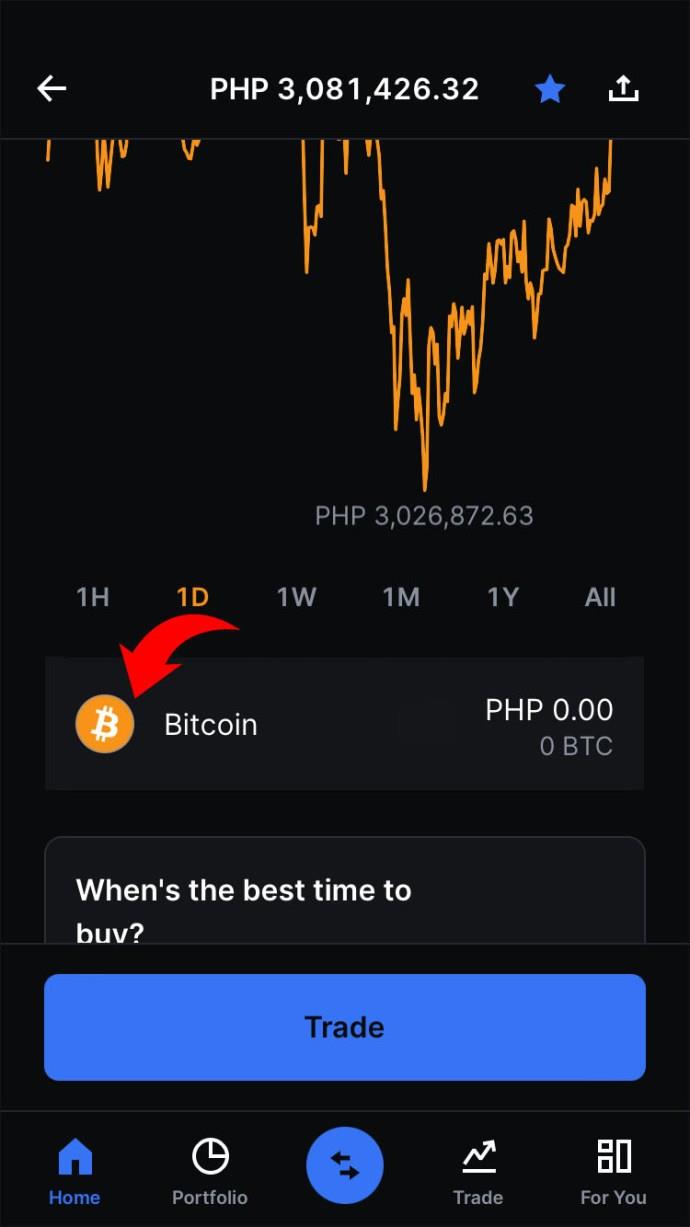
Se precisar de informações sobre uma transação específica, toque na guia para ir para a página de detalhes. Você pode visualizar o valor total pago, o valor por moeda, as confirmações, as taxas, a data da compra, o status e outras informações.
Conforme declarado anteriormente, essa abordagem permite apenas visualizar o histórico de transações de uma única criptomoeda. Você deve baixar todo o seu histórico de transações para o seu smartphone se quiser ver tudo.
Como visualizar ou baixar o histórico de transações no Coinbase em um Android
Em smartphones Android, o aplicativo de telefone Coinbase permite examinar o histórico de transações de uma moeda específica, mas não todo o histórico de transações. No entanto, você pode baixar todo o seu histórico de transações. Para explorar o histórico de uma determinada transação de criptomoeda, siga os passos abaixo:
- Inicie o aplicativo e faça login.
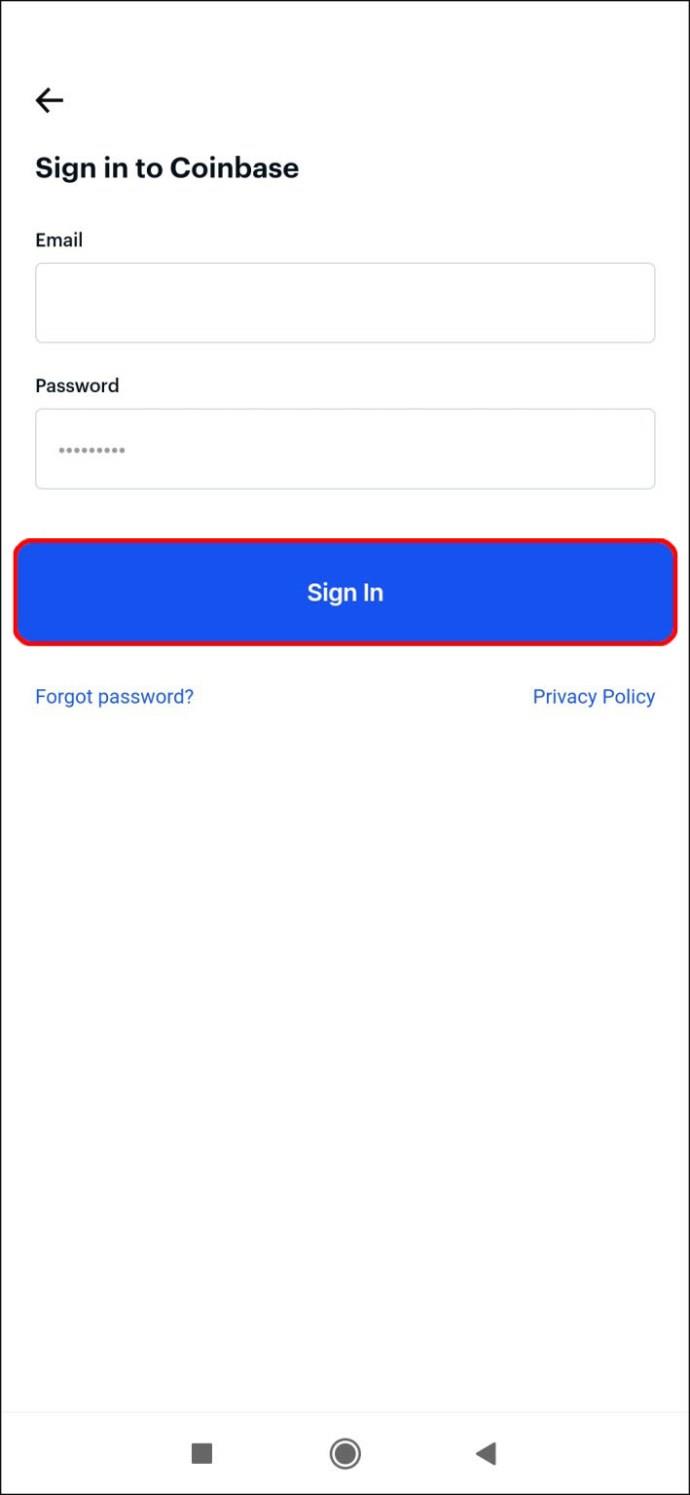
- Toque na opção “Lista de observação”.
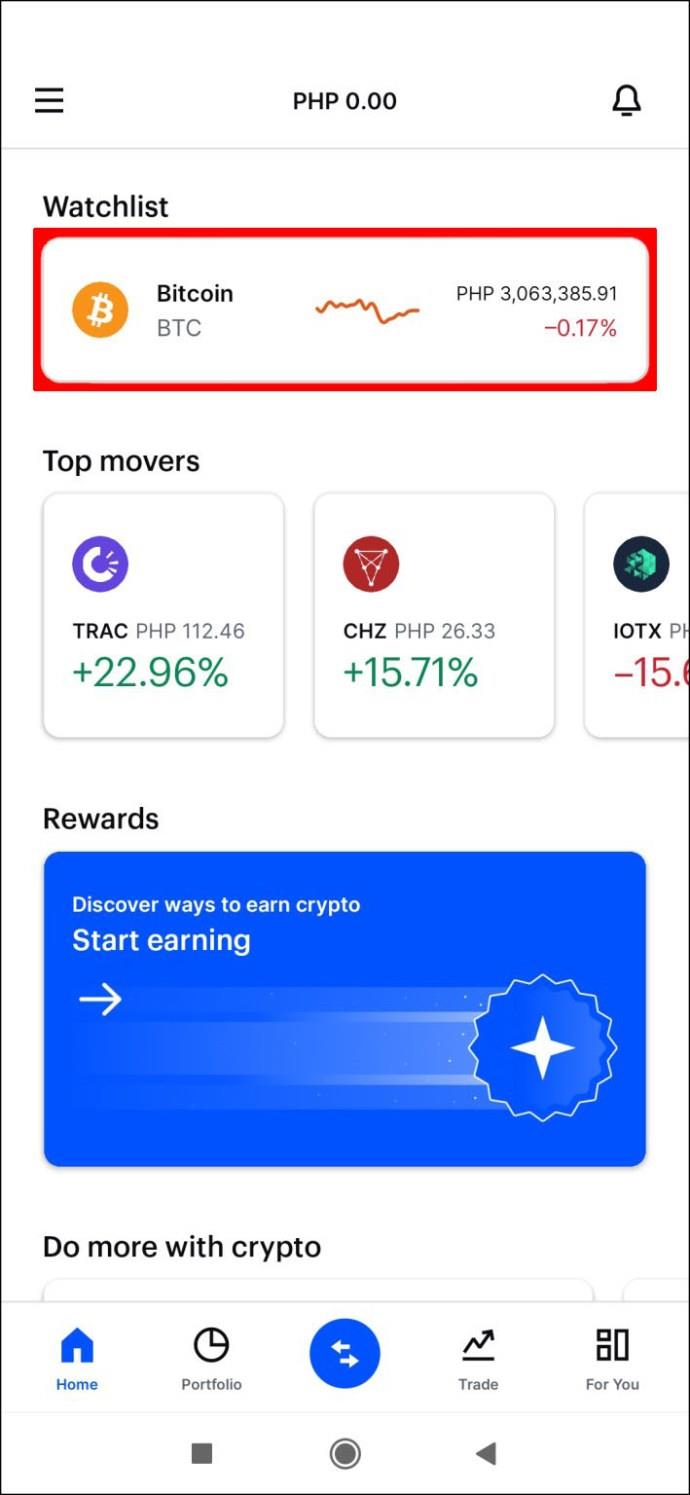
- Navegue até “Carteira Criptográfica”.
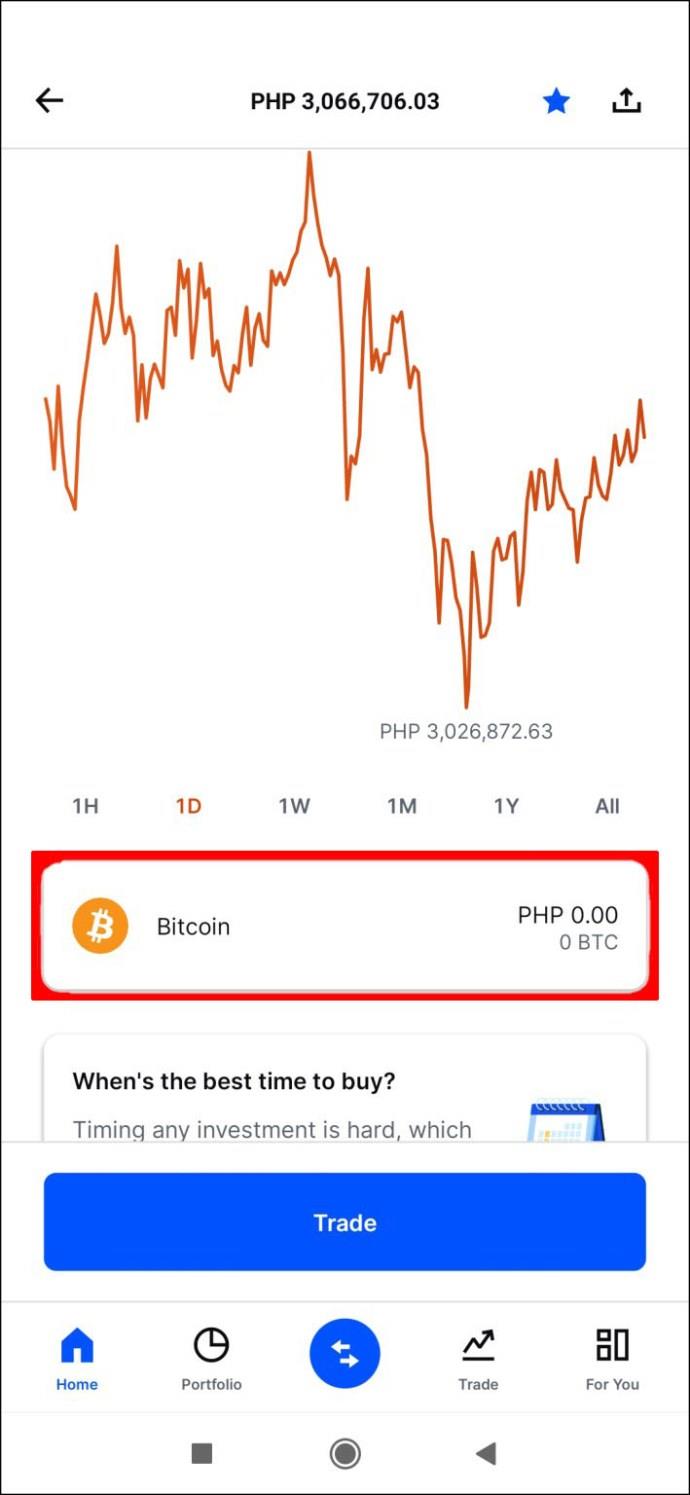
- Role para baixo para ver o histórico de transações.
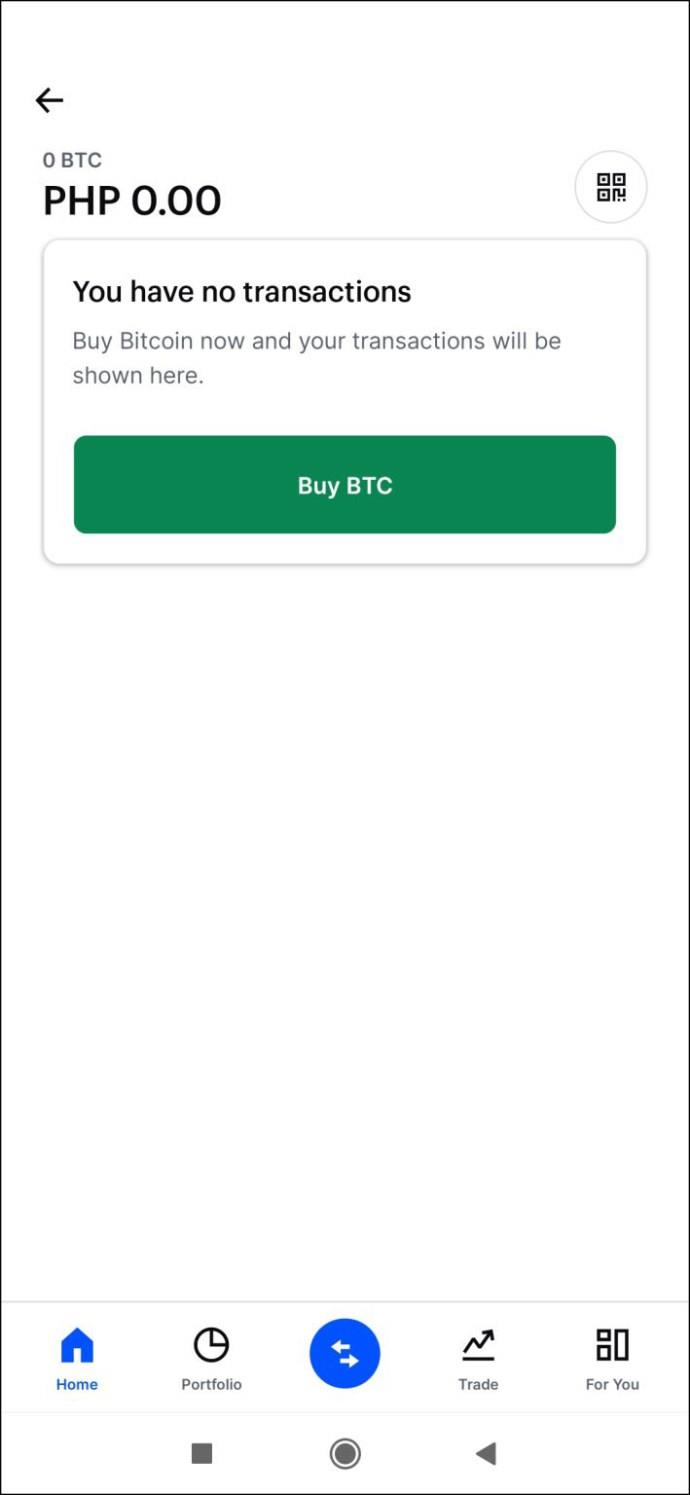
Se você deseja salvar seu histórico de transações em seu telefone, siga estas etapas:
- Vá para a página oficial da Coinbase em seu navegador e faça login.
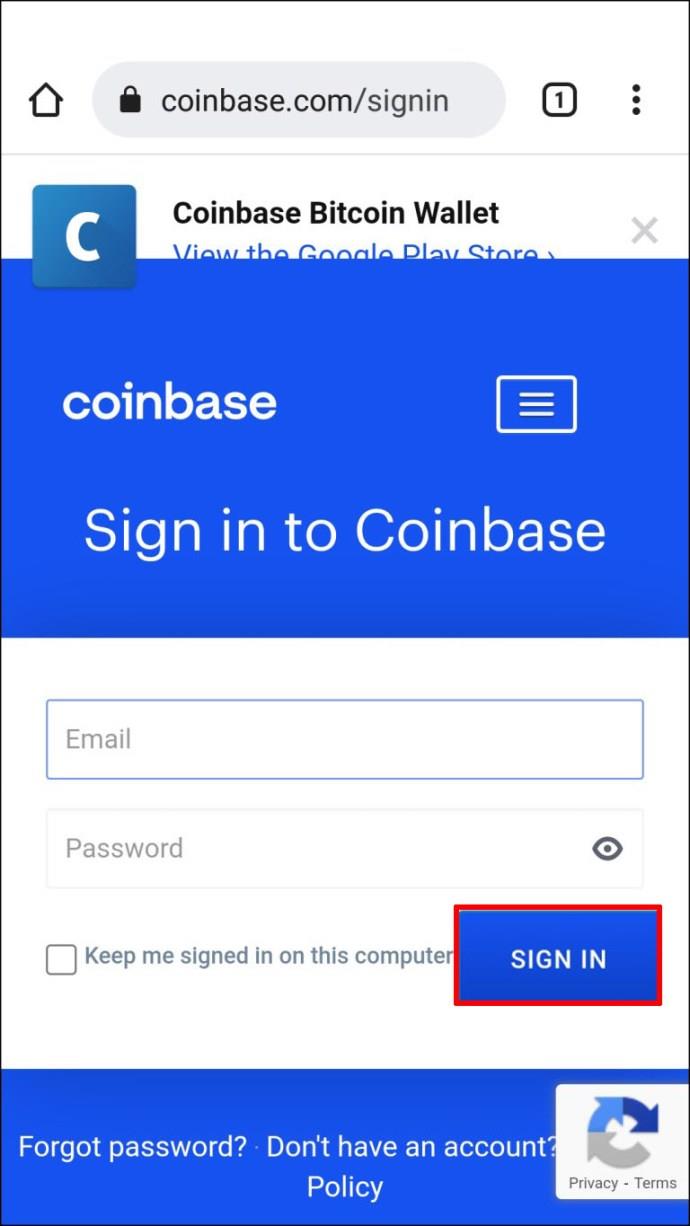
- Navegue até as três linhas no canto superior direito.
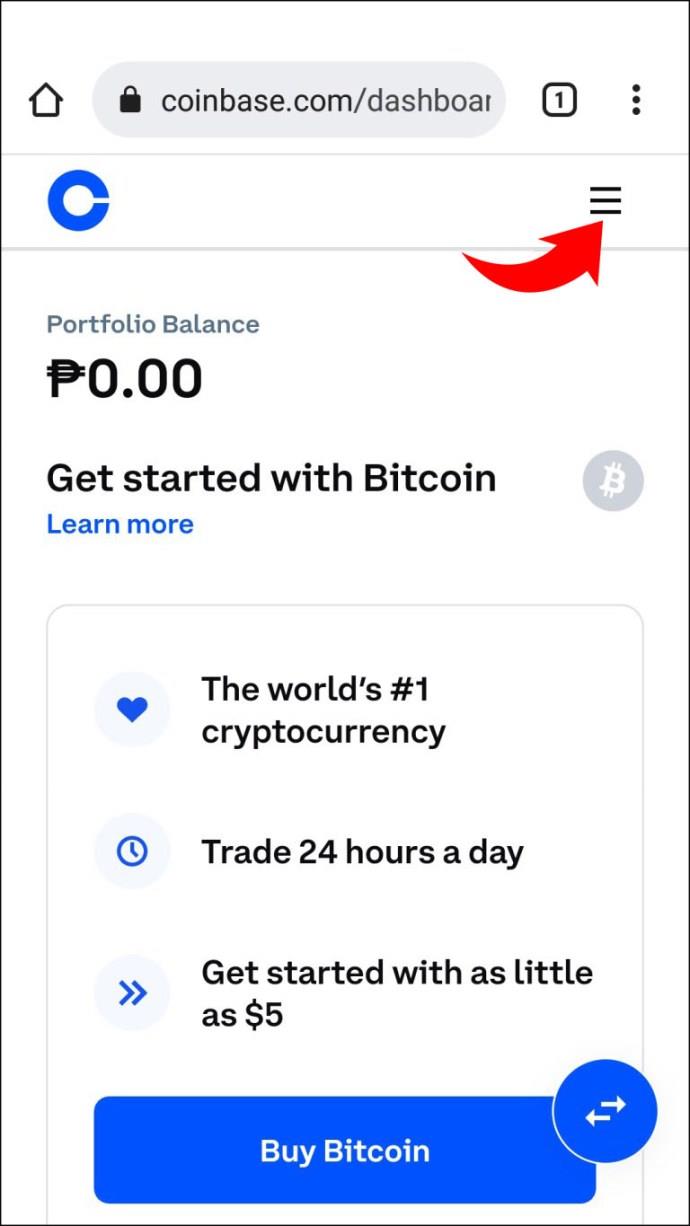
- Selecione “Configurações” e vá para a opção “Relatórios”.
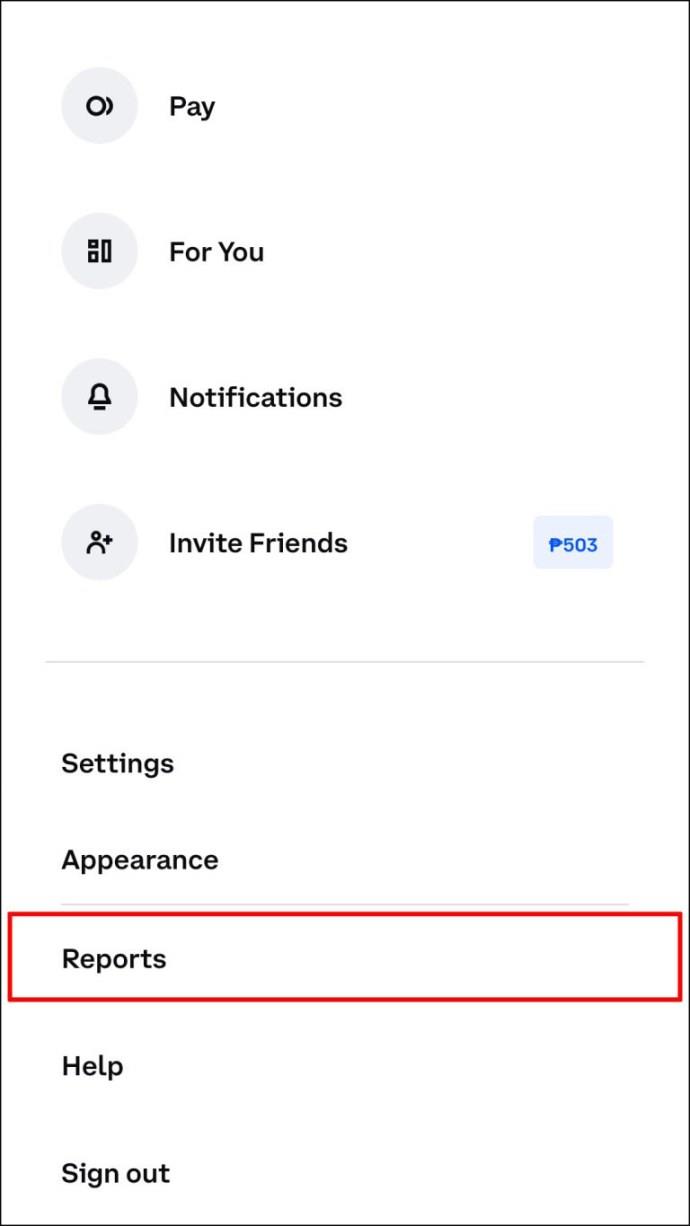
- Toque em "Gerar relatório".
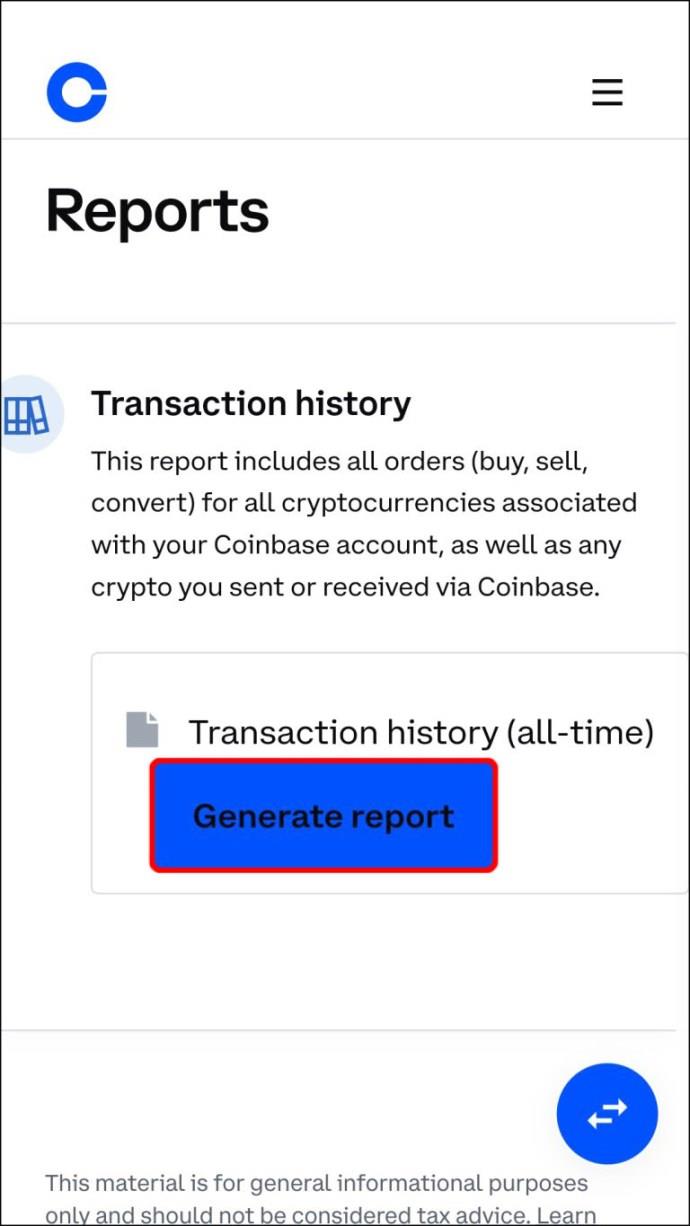
- Repita a ação e toque no botão “Gerar relatório”.
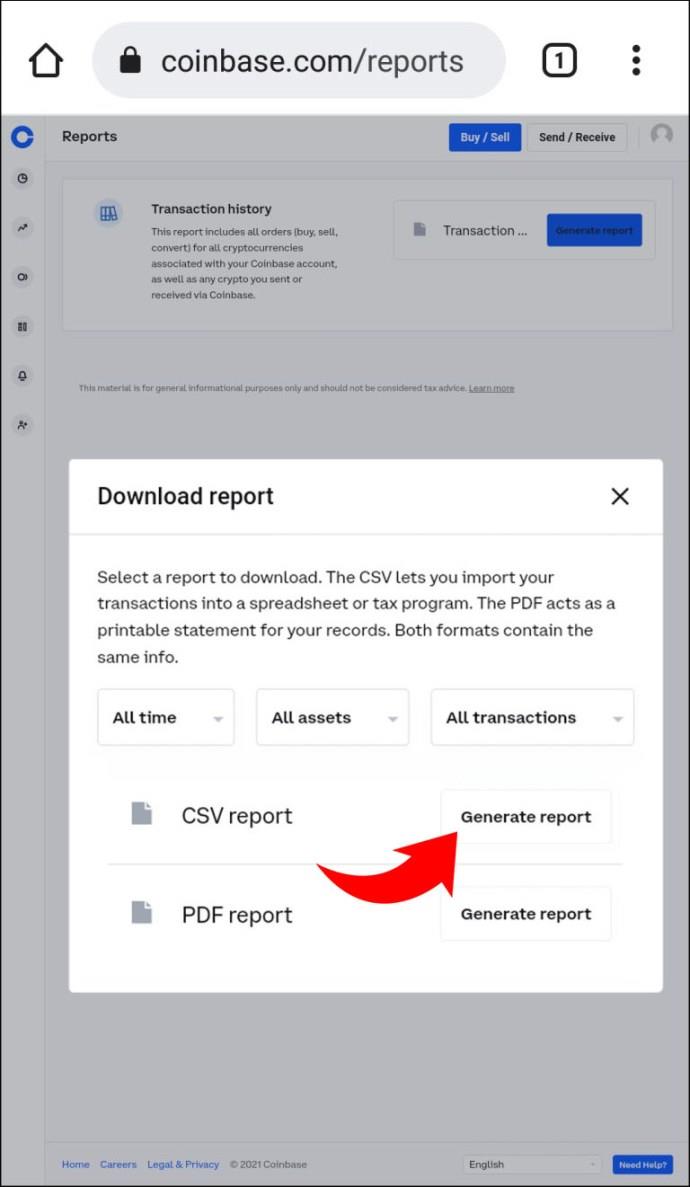
- Decida se deseja um arquivo de relatório em PDF ou CSV.
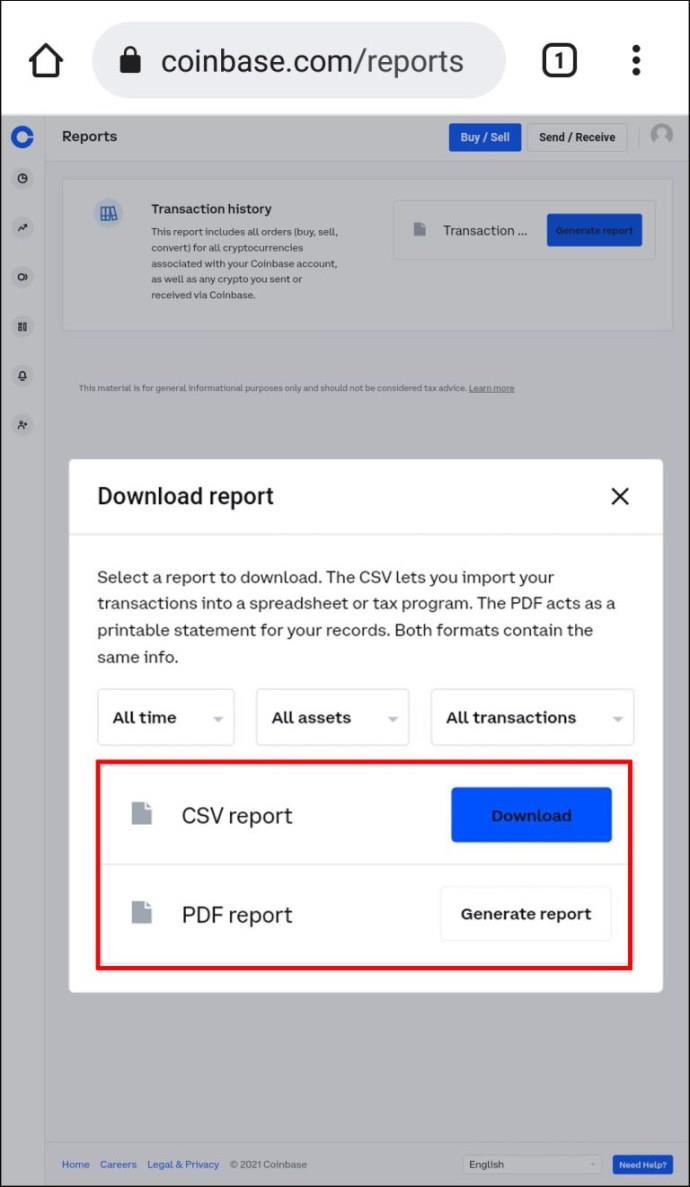
- Toque em baixar.
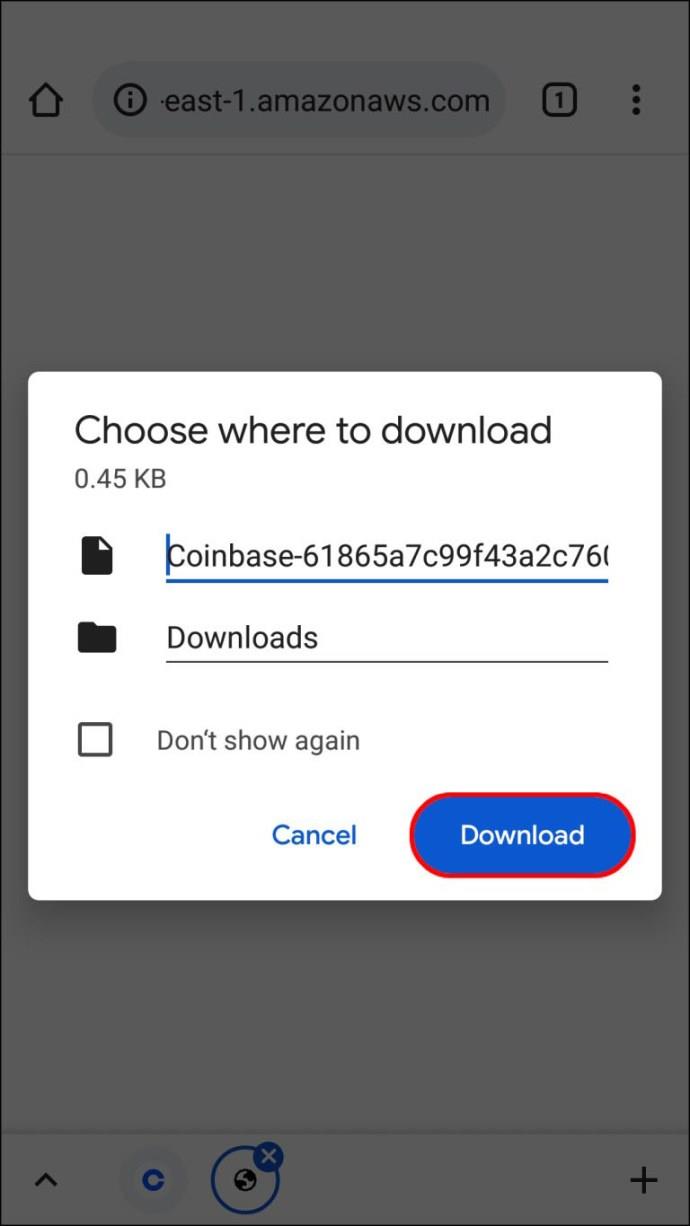
Veja todas as suas compras
Acompanhar suas transações Coinbase é uma jogada inteligente. No entanto, a única maneira de ver todo o histórico de transações é gerar e baixar um relatório. Como os relatórios são personalizados toda vez que você os baixa da Coinbase, você pode até filtrar as informações para obter apenas as informações que deseja. Além disso, possui uma interface muito amigável que simplifica ainda mais o processo.
Você já tentou visualizar seu histórico de transações antes? Deixe-nos saber na seção de comentários abaixo.